Добавяне на ефекти анимация обекти
За да добавите анимационни ефекти към обекти пързалка, маркирайте желаната опция и натиснете съответния прозорец на задачите, които е необходимо да се:
- изберете обект за анимация;
- Slide Show меню изберете Configure анимация;
- в прозореца на задачите Custom Animation, и кликнете на един или повече от следните неща:
- ако по време на прожекцията, която искате да въведете съоръжението, придружен от определена визуален ефект, трябва да се уточни икона. и след това изберете ефект от списъка, който се появява;
- Ако искате да добавите малко визуален ефект в една тема, която е в слайда, трябва да се уточни икона. и след това изберете желания ефект;
- ако имате нужда да добавите малко визуален ефект към обект, който предизвиква отделянето на обекта от слайда в даден момент, е необходимо да изберете икона. и след това - на желания ефект;
- ако имате нужда да добавите начин да преместите обект на слайд по време на представянето на демонстрацията, е необходимо да изберете икона. и след това да укажете пътя на движение.
Промяната на плъзгача на екрана (Фигура 34) може да се придружава от различни специални ефекти.
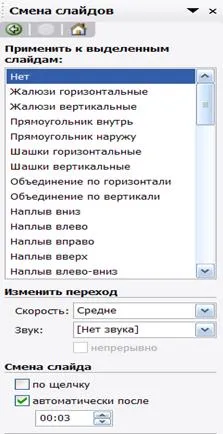
Фигура 34 - Прозорец Slide преход отбора
слайд преходни ефекти могат да се определят като изберете Slide Show Slide Transition команда или като се обадите на съответния раздел на лентата на задачите. След това е необходимо да се определи метод за преминаване към следващия слайд: автоматично след определено време, или с кликване на мишката, и ефекта на преход от един слайд към друг (например, пробив, разтвори, щори и др ...), The скоростта на анимацията и звукови събития , След определяне на всички необходими параметри могат да бъдат приложени към текущия слайд, натиснете Apply.
Има няколко начина да се започне представянето на шоуто:
- в Windows Explorer, щракнете с десния бутон върху файла презентация на Power Point и изберете View от менюто. Ще покажем на слайдове от презентацията в слайдшоу режим. След презентацията, която ще се появи в Windows Explorer отново. Този начин на работа най-удобен, когато дойдеш с готовия представяне на компютъра на някой друг да се докаже;
- на Power Point във всеки от режимите можете да изберете слайда, от която да започне презентацията, и кликнете върху бутона Slide Show в долния ляв ъгъл. Този метод е най-удобен за репетиции и презентации;
- изпълни Slide Show → Старт или View → Slideshow.
Независимо от началния екран на представяне се появява първият слайд. Има няколко начина да се движат от слайда, за да се плъзгат по време на представянето на шоуто:
- Можете да зададете на интервалите от време, в който слайдовете се заменят автоматично. Slideshow интервали могат да бъдат настроени да репетиция или автоматично по време на репетиция. При инсталиране на интервали, за да репетиции възможно да се използват Slide Show → Slide преход. Когато настроите по време на репетициите, можете да използвате командата Slide Show време → Configure. С репетицията диалогови бутоните може да пауза между слайдовете, слайдшоуто отново, или да преминете към следващия слайд. Power Point съхранява времето на показване на всеки слайд и определя подходящи интервали. След завършване на репетиция зададен интервал от време може да одобрява или да се повтаря репетицията (фигура 35).
Фигура 35 - Прозорец репетиция
- Можете да промените пързалки ръчно. За да направите това, можете да използвате мишката или клавиатурата. При използване на мишката, за да се промени слайда, просто натиснете левия бутон на мишката. Когато използвате клавиатурата, за да направите това, натиснете клавиша за интервал или, ®, PageDown, Enter.
След приключване на работата по представяне в менюто Файл щракнете върху Запиши. въведете името на представянето и пътя към мястото, където трябва да бъде съхранен, а след това щракнете върху Запиши.
Въпроси за самоконтрол
1 Какво е компютърна презентация?
2 Какво е пързалка?
3 Какви предмети може да съдържа пързалки?
4 Какви са различните начини за създаване на презентация в Power Point презентация графичен пакет?
5 Каква е процедурата за създаване на презентация с помощта на съветника AutoContent?
6 Какви видове шаблони предлага пакет Power Point?
7 Опишете "ръчно" начин за създаване на презентации.
8 как да добавите анимация на слайдове на обектите?
9 За да зададете ефекти на слайд преход?
10 Как да настроите метода за преход от слайд да се плъзга?
11 Колко са определени интервали от време, в който слайдовете се заменят автоматично?
12 Какви са различните начини да започнете презентация?
Lab 13